Jak opravit Routerlogin.net nefunguje
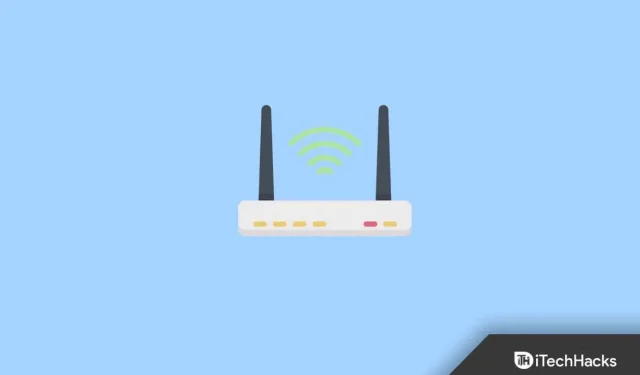
Fascinující online svět se stal součástí každodenního života více než kdy dříve. Vaše personalizované online prostředí je perfektním řešením, když váš životní styl zpomaluje nezabezpečená veřejná Wi-Fi nebo když chcete zůstat připojeni k internetu doma. V této situaci hrají routery Netgear zásadní roli. Existují miliony uživatelů Netgear, protože je jedním z předních výrobců WiFi routerů.
Ale někteří uživatelé s routerem Netgear nejsou v pořádku. Ano, mnoho uživatelů si začalo stěžovat, že jim stránka routerlogin.net neumožňuje přístup k jejich routerům Netgear. Přestože příčina tohoto problému není známa, vynaložili jsme veškeré úsilí, abychom našli řešení, které lze opravit, pokud routerlogin.net nefunguje. Začněme tedy s opravami:
Obsah:
- 1 Oprava chyby Routerlogin.net nefunguje
- 1.1 Oprava 1: Zkontrolujte rychlost sítě a cyklus napájení routeru
- 1.2 Oprava 2: Použijte adresu IP routeru k otevření konzoly pro správu
- 1.3 Oprava 3: Obnovení nastavení sítě
- 1.4 Oprava 4: Vymažte mezipaměť webového prohlížeče
- 1.5 Oprava 5: Ujistěte se, že váš prohlížeč je aktuální
- 1.6 Oprava 6: Odinstalujte antivirus třetích stran
- 1.7 Oprava 7: Restartujte router
- 1.8 Oprava 8: Kontaktujte podporu
- 1.9 Debriefing
Opravena chyba, která způsobovala, že Routerlogin.net nefungoval.
Samozřejmě je k dispozici několik oprav, pomocí kterých můžete snadno vyřešit problém s nefunkčním routerlogin.net. Chcete-li tento problém vyřešit, postupujte takto:
Oprava 1: Zkontrolujte rychlost sítě a cyklus napájení routeru
Zpočátku byste měli zkontrolovat rychlost síťového připojení vašeho routeru, protože existuje vysoká pravděpodobnost, že se setkáte s tímto problémem jen proto, že váš internet nefunguje. Chcete-li však otestovat rychlost připojení, doporučujeme vám přejít na Speedtest.net a provést test.
Pokud mezitím zjistíte, že váš router v tomto testu selže, měli byste jej vypnout a znovu zapnout, než se obrátíte na svého ISP. Poté spusťte test znovu, abyste zjistili, zda je problém se sítí vyřešen. Poté zkuste přejít na routerlogin.net a zkontrolovat, zda to funguje.
Oprava 2: Použijte adresu IP routeru k otevření konzoly pro správu.
Pokud výše uvedené opravy nefungují, doporučujeme vám k otevření konzoly pro správu použít adresu IP routeru. Nejedná se však o běžnou opravu, kterou lze použít k vyřešení problému s nefunkčním Routerlogin.net, ale pokud je úspěšně aplikována, může vám pomoci tento problém vyřešit.
Případně můžete přistupovat k jeho výchozímu nastavení zadáním IP adresy routeru do adresního řádku. Pokud tedy nevíte, jak na to, postupujte takto:
- Nejprve stisknutím tlačítka Windows + R otevřete okno Spustit .
- Poté najděte cmd pomocí pole Spustit. Tím se otevře příkazový řádek.
- Poté spusťte příkaz: ipconfig /all. Potřebujete IP adresu výchozí brány. Obvykle je to 192.168.1.1 nebo 192.168.0.1.
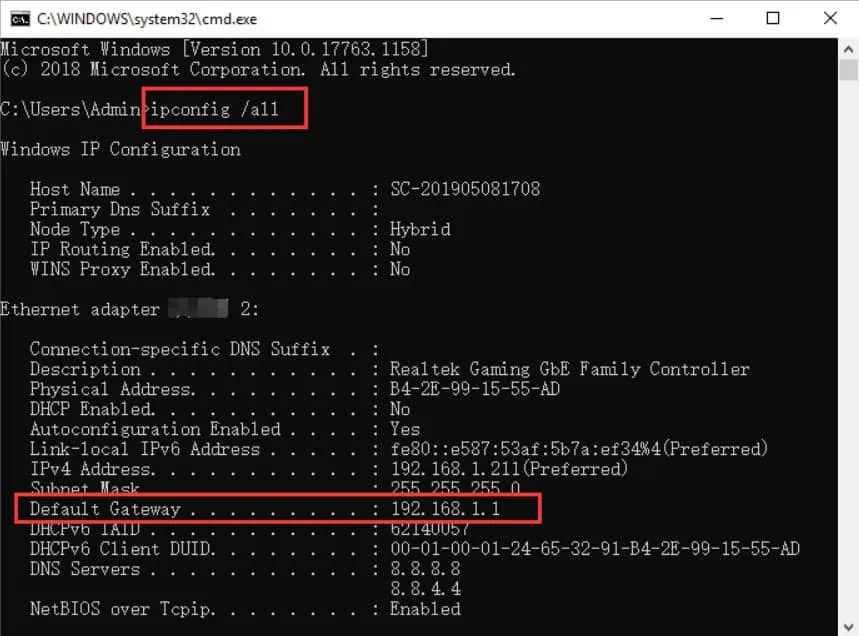
Jakmile to dokončíte, zkuste znovu otevřít webovou stránku NetGear routerlogin.net, ať už to funguje nebo ne.
Oprava 3: Obnovte nastavení sítě
V mnoha případech se resetování síťových nastavení ukazuje jako nejcennější řešení, pokud Routerlogin.net nefunguje. Obnovení nastavení sítě v systému Windows však obnoví všechna nastavení související se sítí do původního stavu.
WLAN, Bluetooth, VPN, Ethernet a síťové adaptéry jsou součástí nastavení. Proto je velmi důležité resetovat nastavení sítě, aby se vyřešil problém s nefunkčním routerlogin.net. Pokud však nevíte, jak na to, zde je několik kroků:
- Nejprve současným stisknutím tlačítka Win + I otevřete Nastavení systému Windows.
- Poté klikněte na kartu Síť a internet.
- Nyní klikněte na Pokročilá nastavení sítě.
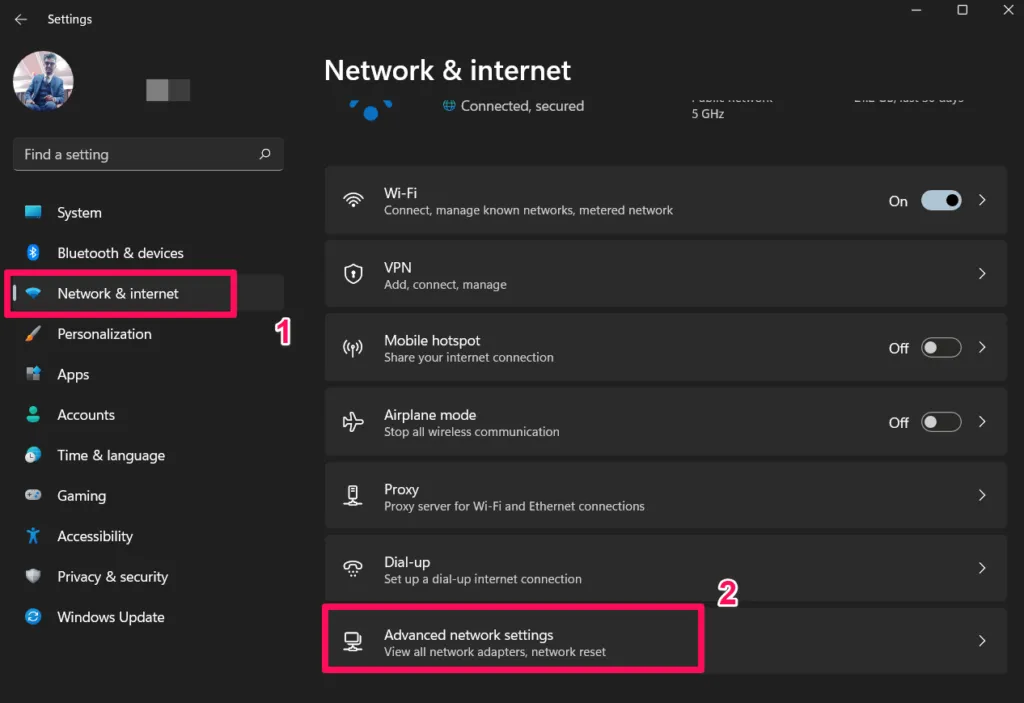
- Poté klikněte na „Obnovení sítě“.
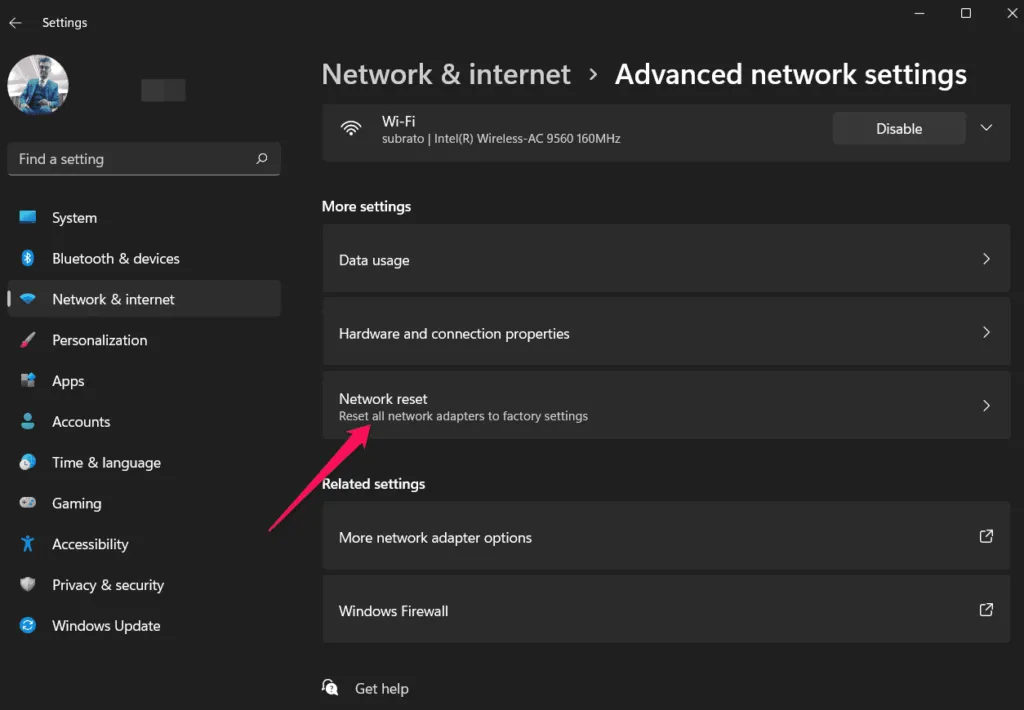
- Nakonec kliknutím na tlačítko Reset Now resetujte síťová nastavení systému Windows.
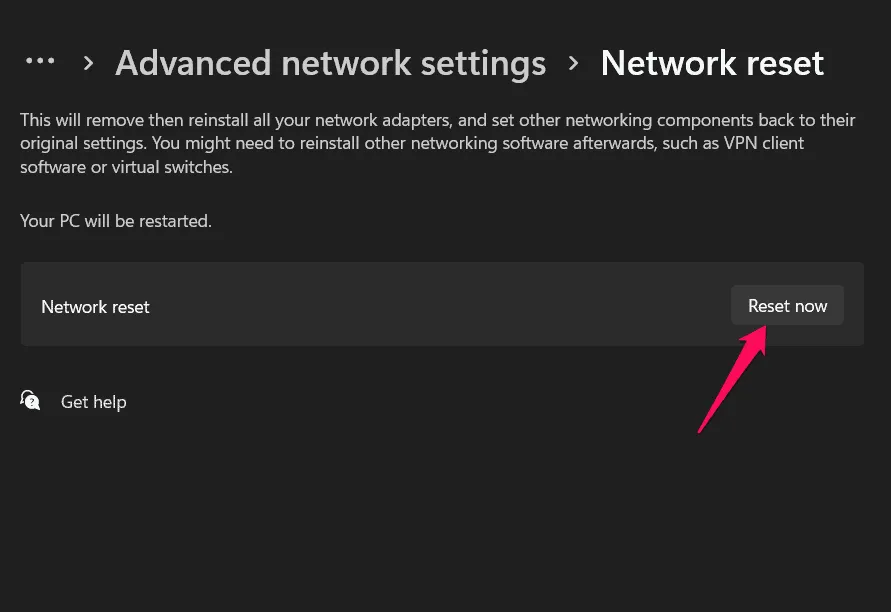
Po dokončení těchto kroků zkuste znovu přejít na stránku routerlogin.net a zkontrolovat, zda je problém vyřešen nebo ne. Tentokrát však problém pravděpodobně zmizí, ale pokud stále existuje, měli byste postupovat podle dalších oprav v této příručce.
Oprava 4: Vymažte mezipaměť webového prohlížeče
Někdy se stává, že soubory mezipaměti prohlížeče mohou také vést k takové chybě. Náš prohlížeč ve skutečnosti ukládá obrázek stránek, které navštívíme poprvé; takže při příštím pokusu o přístup na stejnou stránku nemusíme dlouho čekat.
Ale když se tyto soubory mezipaměti poškodí nebo poškodí kvůli problému se sítí, náš prohlížeč začne zobrazovat takovou chybu. V této situaci by tedy bylo správnou volbou vymazání souborů mezipaměti. Pojďme se tedy podívat, jak to můžeme udělat:
- Nejprve otevřete prohlížeč (například Chrome).
- Poté klikněte na tři svislá tlačítka s tečkami.
- Poté klikněte na „Nastavení“.
- Nyní vyberte „Soukromí a zabezpečení“ a klikněte na „Vymazat údaje o prohlížení“. Poté klikněte na tlačítko Vymazat mezipaměť.
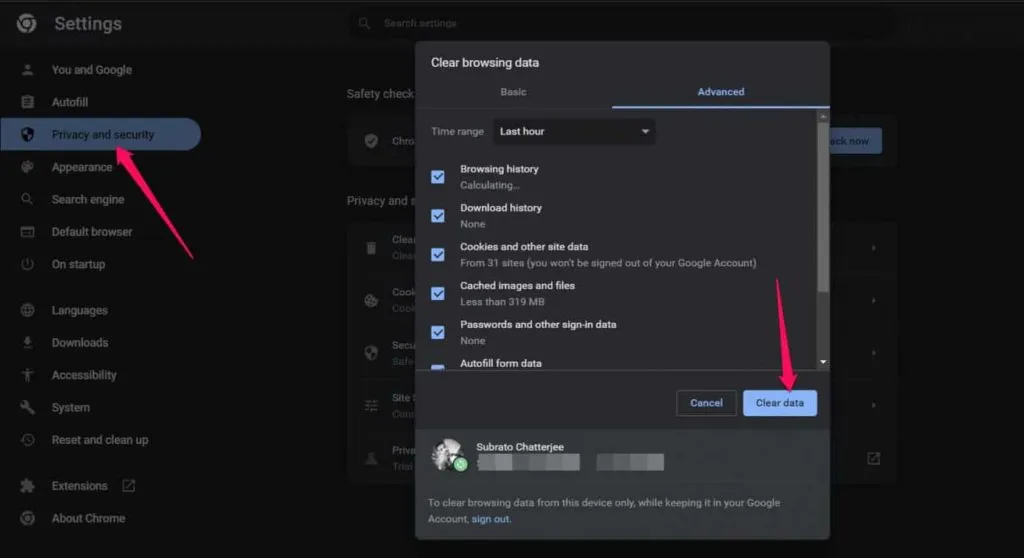
To je vše. Nyní zkontrolujte, zda je problém s nefunkčním routerlogin.net vyřešen.
Oprava 5: Zkontrolujte, zda je váš prohlížeč aktuální
Jste si jisti, že váš prohlížeč je aktuální? Někdy se to prostě stane, protože používáme zastaralý prohlížeč. Proto důrazně doporučujeme zkontrolovat, zda je váš prohlížeč aktuální nebo ne. Nicméně za to,
- Spusťte Chrome a klikněte na tlačítko se třemi tečkami.
- Nyní klikněte na možnost „Nastavení“.
- Poté přejděte do části O prohlížeči Chrome.
- Nyní, pokud existuje nějaká aktualizace, zobrazí se vám. V opačném případě se zobrazí zpráva, že Chrome je aktuální.
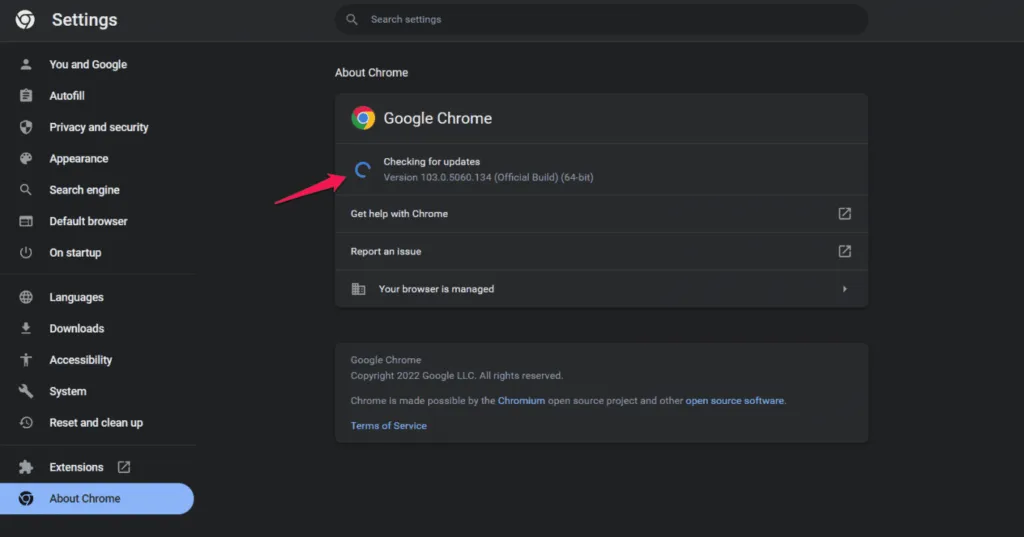
Po aktualizaci prohlížeče Chrome byste se tedy měli pokusit znovu otevřít Routerlogin.net a zkontrolovat, zda problém zmizel nebo ne.
Oprava 6: Odeberte antivirus třetí strany
Pokud používáte jakýkoli antivirus třetí strany, doporučujeme vám jej zakázat, protože existuje možnost, že váš antivirus může blokovat přístup vašeho prohlížeče na webovou stránku routerlogin.net. Takže byste to měli deaktivovat a zkontrolovat, zda to pomůže.
Oprava 7: Restartujte router
Mnoho uživatelů uvedlo, že resetování jejich routeru jim pomohlo takovou chybu opravit. Proto se doporučuje zkusit resetovat router NetGear a zjistit, zda to pomůže vyřešit problém, který způsobuje, že routerelogin.net nefunguje. Chcete-li to však provést, postupujte takto:
- Odpojte od routeru všechna ostatní zařízení kromě napájecího kabelu a nechte jej zapnutý.
- Pomocí kancelářské sponky podržte tlačítko Reset (pro obnovení továrního nastavení) po dobu asi 10-20 sekund.
- Když se router restartuje, uvolněte tlačítko. Jakmile je router připojen k počítači a internetu, můžete jej začít používat.
Jakmile to uděláte, zkuste znovu přejít na web routerlogin.net, abyste se ujistili, že ve vašem prohlížeči začne fungovat.
Oprava 8: Kontaktujte podporu
Bohužel, pokud vše půjde vniveč a vy stále čelíte chybě, pak než kontaktovat oficiální podporu NetGear; nemáte jinou možnost. Proto vám doporučujeme, abyste zkusili kontaktovat představitele NetGear a vše vysvětlili. Poté vám nabídnou nějaké opravy k vyřešení problému s nefunkčním routerlogin.net.
Zabalit
Takže to je vše o tom, jak opravit problém s nefunkčním routerlogin.net NetGear. Doufáme, že vám výše uvedená řešení tohoto problému pomohla. Máte-li jakékoli dotazy nebo obavy, zanechte níže komentář a dejte nám vědět.



Napsat komentář